IP-камеры – это идеальное средство для домашнего наблюдения. Ведь большинство из нас хотят быть уверенными в том, что в наше отсутствие с нашим домом (и домочадцами) все в порядке и все находится в безопасности. Причин для установки домашнего наблюдения может быть масса. Например, вы собрались в длительную поездку, и ваша квартира долго будет пустовать. Или у вас в доме полным ходом идет ремонт, и вы хотите контролировать качество производимых работ. В конце концов, камеры покупают в детские комнаты, чтобы отслеживать, чем занимается ребенок – делает уроки или уже третий час не выпускает смартфон из рук?
 Компания Xiaomi славится не только своими смартфонами, но и тем, что в ее рядах можно найти практически любой элемент для создания «умного» дома. И IP-камеры в том числе. Поэтому сегодня мы поговорим о том, как правильно подключить и как управлять с помощью смартфона IP-камерой от Xiaomi на примере одной из самых популярных моделей – Mi Home Security Camera 360.
Компания Xiaomi славится не только своими смартфонами, но и тем, что в ее рядах можно найти практически любой элемент для создания «умного» дома. И IP-камеры в том числе. Поэтому сегодня мы поговорим о том, как правильно подключить и как управлять с помощью смартфона IP-камерой от Xiaomi на примере одной из самых популярных моделей – Mi Home Security Camera 360.
Содержание
- Как подключить смарт-чайник Xiaomi
- Электрическая зубная щетка Xiaomi: как подключить к смартфону и управлять дополнительными функциями
Приложение Mi Home: установка и выбор локации
Подключение к смартфону любого элемента «умного» дома от Xiaomi всегда начинается с установки приложения Mi Home. Эта программа – основной «мозг» и «руки», которыми вы будете удаленно управлять гаджетом.
Для смартфонов Xiaomi пункт с установкой можно пропустить – производитель позаботился о том, чтобы практически у всех пользователей их фирменных смартфонов приложение было по умолчанию. Во всех остальных случаях Mi Home нужно будет установить вручную. При чем софт «дружит» как с Android-устройствами, так и со смартфонами на iOS. К слову, не обязательно ставить приложение на смартфон – можно его установить и на планшет, если вам так удобнее.
После успешной установки и принятия лицензионного соглашения, выбираем локацию. И если раньше приходилось довольствоваться общей географией (были доступны пункты Европа, Северная Америка, Азия и т.д), то сейчас сервис позволяет выбрать конкретную страну. Мы с вами, разумеется, выбираем Украину. Разрешаем приложению доступ к мультимедийным файлам на вашем устройстве и совершаем вход в Mi-аккаунт. Если вы пользуетесь смартфоном Xiaomi, то аккаунт у вас уже есть и вход произойдет автоматически. А если работаете с девайсом другого производителя – нужно будет зарегистрироваться.
Подключение Mi Home Security Camera 360
Приступим непосредственно к подключению самой камеры. Перед тем, как начать подключение, Security Camera 360 нужно подключить к электросети и включить. Когда загорится оранжевый индикатор на корпусе камеры, значит гаджет готов к синхронизации.
Важно! Модель Mi Home Security Camera 360 может поставляться как с блоком питания, так и без него. Перед приобретением уточните комплектацию и, если в вашей камере нет нужных элементов, нужно приобрести отдельно или использовать их от вашей предыдущей камеры Xiaomi, если таковая была.
Теперь на главном экране приложения Mi Home нажимаем на значок «+» в правом верхнем углу или на кнопку «Добавить устройство», расположенную посередине экрана. Добавить Mi Home Security Camera 360 можно как при помощи кнопки «Устройства поблизости» (в этом случае поиск с помощью Bluetooth активируется сразу) или выбрать ее самостоятельно в списке «Добавить вручную» (пункт Камера → Камера наблюдения Mi 360).
После этого нужно дать разрешение на использование вашей Wi-Fi-сети. Затем на экране вашего смартфона появится QR-код, который нужно поднести к камере для считывания.
Если все прошло успешно, вы услышите голосовую команду от камеры (на английском, но с заметным китайским акцентом), а индикатор изменится с оранжевого на синий. На дисплее смартфона можно будет увидеть прогресс синхронизации.
По завершению синхронизации приложение предложит вам «переместить» камеру в ту или иную виртуальную комнату (удобно, если вы создаете экосистему Xiaomi в своем доме), переименовать устройство, а также разрешить доступ другому пользователю, если это необходимо. Теперь можно приступать к удаленному управлению вашей камерой.
Как управлять IP-камерой со смартфона
Интерфейс приложения довольно прост и понятен, поэтому в настройках и управлении у вас не возникнет трудностей. К тому же перед первым использованием приложение вкратце ознакомит вас со всеми основными функциями.
На главном экране можно увидеть монитор самой камеры. Для изменения масштаба изображения достаточно свести или развести пальцы. Так, как это мы обычно делаем на смартфоне, чтобы увеличить или уменьшить картинку.
Чуть ниже на панели есть несколько функциональных кнопок. Здесь можно включить запись звука, сделать скриншот изображения, выбрать качество записываемого видео (доступно 3 варианта – Автоматическое, Низкое и HD) или растянуть монитор на весь экран смартфона. Еще ниже можно увидеть виртуальный пульт, с помощью которого можно изменять поворот или угол наклона для наилучшего охвата.
Для того, чтобы камера была не просто «глазком», но и могла сохранять видео, вам понадобится карта памяти, для чего в гаджете есть специальный слот. В комплекте ее нет, поэтому придется приобрести отдельно или использовать из своих запасов. Mi Home Security Camera 360 поддерживает карты памяти от 16 ГБ до 64 ГБ, а в приложении есть таблица, в которой указано, какой объем видео может сохраняться при том или ином качестве видео. Например, если вы используете карту памяти на 64 Гб и сохраняете видео в формате 1080р, то ее ресурса хватит на съемку до 6 дней. При этом новый контент будет записываться поверх старого, «смещая» его по срокам давности.
В меню в правом верхнем углу, которое выглядит как 3 горизонтальные точки, можно настроить работу самой камеры, покопаться в настройках помощника по домашнему наблюдению, настроить автоматические режимы и работу с хранилищем и дать доступ к камере другим пользователям. В настройках камеры можно выбрать качество и режим ночной съемки, а также включить режим широкого динамического диапазона, который поможет добиться более детализированной картинки при плохом освещении.
Может ли кто-то несанкционированно подключиться к моей камере?
Забегая наперед, отметим, что никто не сможет подключаться к вашей камере без вашего на то разрешения. Даже если «нарушитель» имеет доступ к вашему Wi-Fi и попытается синхронизироваться с вашей камерой, на этапе подключения приложение Mi Home выдаст сообщение о том, что данное устройство сопряжено с другим смартфоном. Только аккаунт-администратор может давать разрешение на использование камеры.
Администрирующий аккаунт – это тот, с помощью которого было произведено первое сопряжение с камерой. Любые операции по подключению или удалению пользователей будет управляться именно с него. Даже если в будущем вы поменяете свой смартфон, то сначала вам его нужно «отвязать» от старого и лишь затем приступать к синхронизации с новым устройством.



































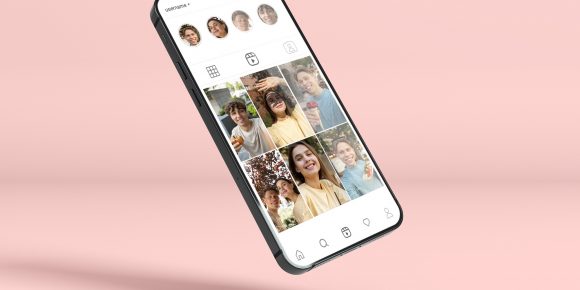
Один смартфон подключил легко, а как подключить второй? При подключении второго приложение просит сделать сброс камеры.
Друзья, почему прилетает push на движения, когда выбран другой период на Домашнее наблюдение?
PUSH прилетел днем в 15:16 а настройки на Домашнее наблюдение настроено с 19:00 до 11:00.
Есть мысли?